Chrome默认搜索引擎设置修改方法
发布时间:2017-01-04 来源:查字典编辑
摘要:今天重新安装了chrome浏览器,由于不设置默认搜索会自动跳到google下面的网址http://www.google.com.hk/url...
今天重新安装了chrome浏览器,由于不设置默认搜索会自动跳到google下面的网址http://www.google.com.hk/url?sa=p&hl=zh-CN&pref=hkredirect&pval=yes&q=http://www.google.com.hk/_/chrome/newtab%3Fespv%3D2%26ie%3DUTF-8%26gws_rd%3Dcr&ust=1473823250686238&usg=AFQjCNEyQD5KGk-YcoWQKACx1pE0aKN24Q导致无法访问,这里简单分享一下经验,需要的朋友可以参考一下。
一、默认搜索引擎修改方法:
习惯了百度了,有时候重新安装Chrome的时候老是使用的是默认的Google搜索引擎。
那么通过下面可以设置自己喜欢的搜索引擎,如百度等。
第一步打开Chrome浏览器。
在浏览器路径中输入 chrome://settings/
第二步
在搜索选项中 选择合适的搜索引擎即可。
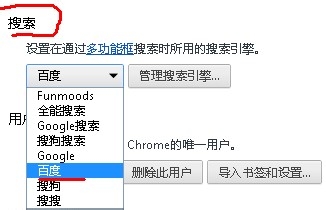
至于有些人说,Google搜索引擎有时候被重置。大部分原因是Google退出了中国市场,其服务器不稳定或是国家评比的原因。
二、默认页面设置方法
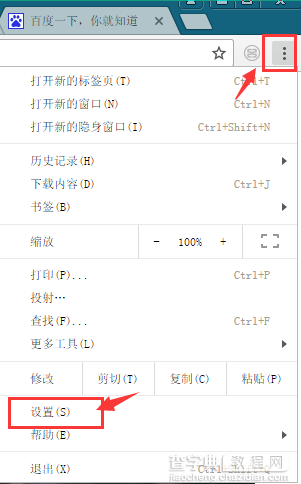
点击设置
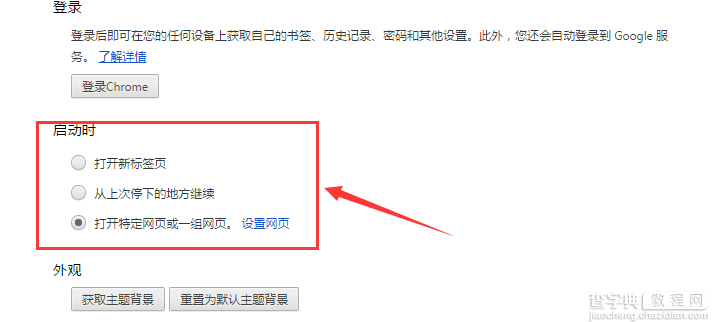
找到启动时
点击 打开特定网页或一组网页 后面的设置网页
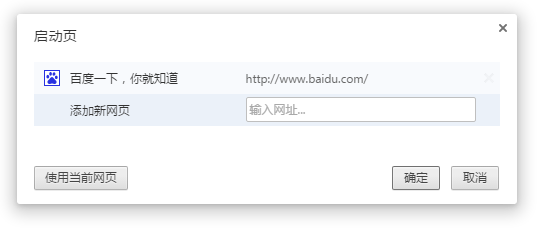
这样设置以后,基本上就好多了。


